Acronis Cyber Protect 16
【安克諾斯 Acronis】Acronis Cyber Protect 16 - Centralized Dashboard
上次更新時間:2024-03-29
本文適用於以下產品 Acronis Cyber Protect 16
功能說明
本文將說明如何安裝管理伺服器的Centralized Dashboard。
您可以透過 Centralized Dashboard,從單一主控台監控組織的管理伺服器。
您可以使用命令列介面,向 Centralized Dashboard 註冊管理伺服器。
您將在 Centralized Dashboard 中看到來自管理伺服器的資料。
必要條件
1. Windows Server 64 位元作業系統。
2. Microsoft SQL Server 2012 或更新版本的資料庫。
Centralized Dashboard 安裝步驟:
-
請確認在執行 Microsoft SQL 執行個體的裝置上已啟用 SQL Server Browser 服務。
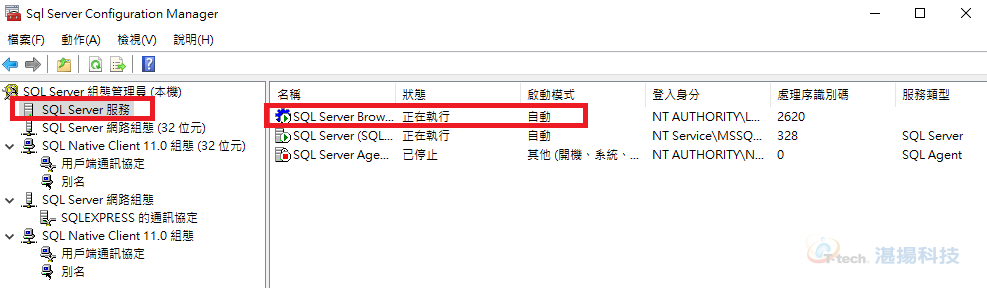
-
請確認在執行 Microsoft SQL 執行個體的裝置上已啟用TCP/IP 用戶端通訊協定。
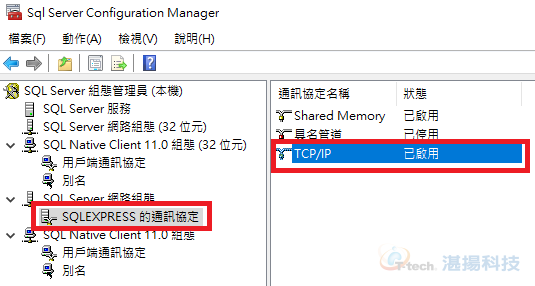
-
執行Acronis Cyber Protect 16安裝程式。
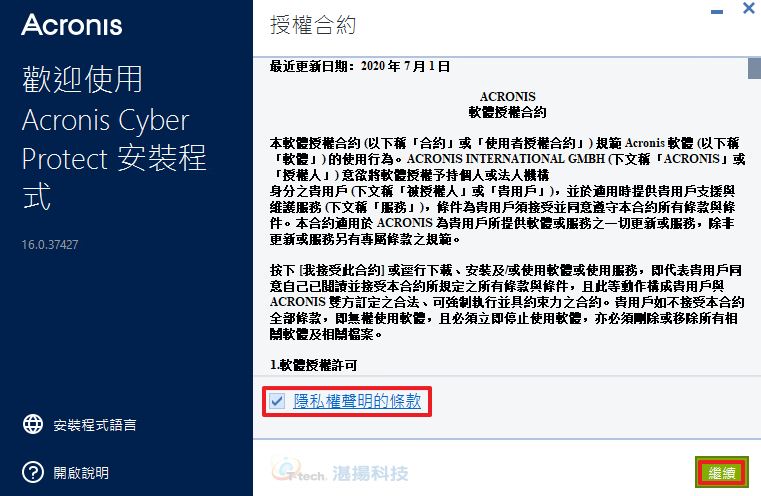
-
選擇安裝保護代理程式和管理伺服器,並點選自訂安裝設定。

-
分別點選安裝內容和管理伺服器的資料庫→變更,如步驟6和7。
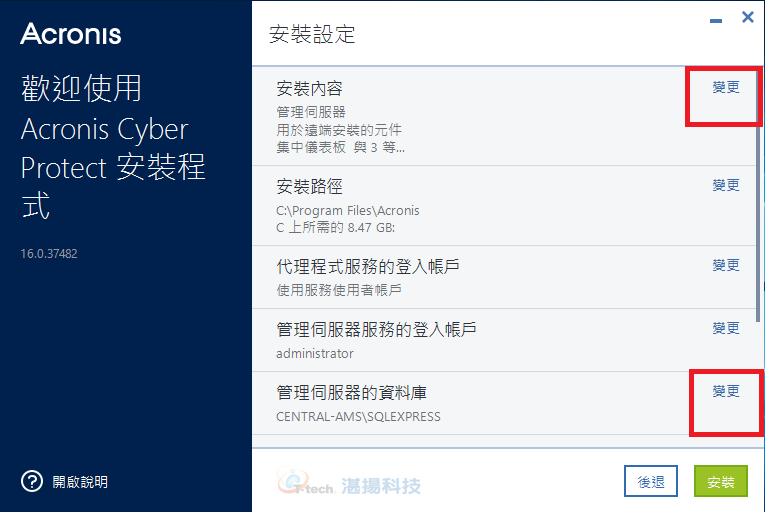
-
請勾選集中儀表板。
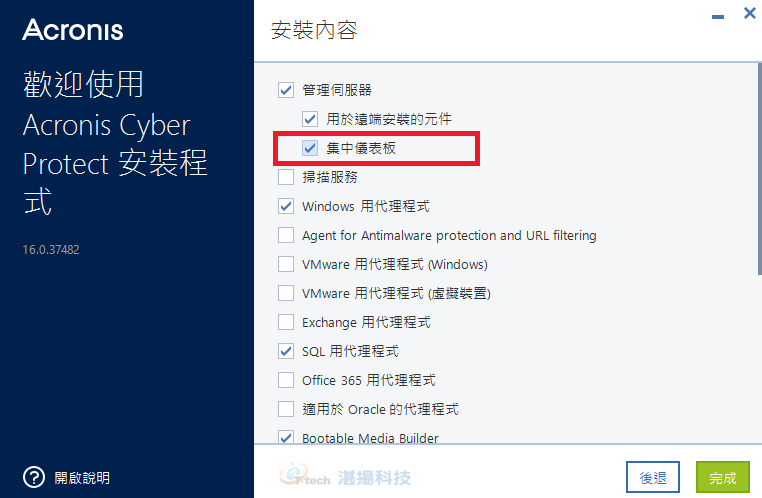
-
請先點選瀏覽,選擇安裝的資料庫。

-
選擇完成後,請點選完成,開始安裝。
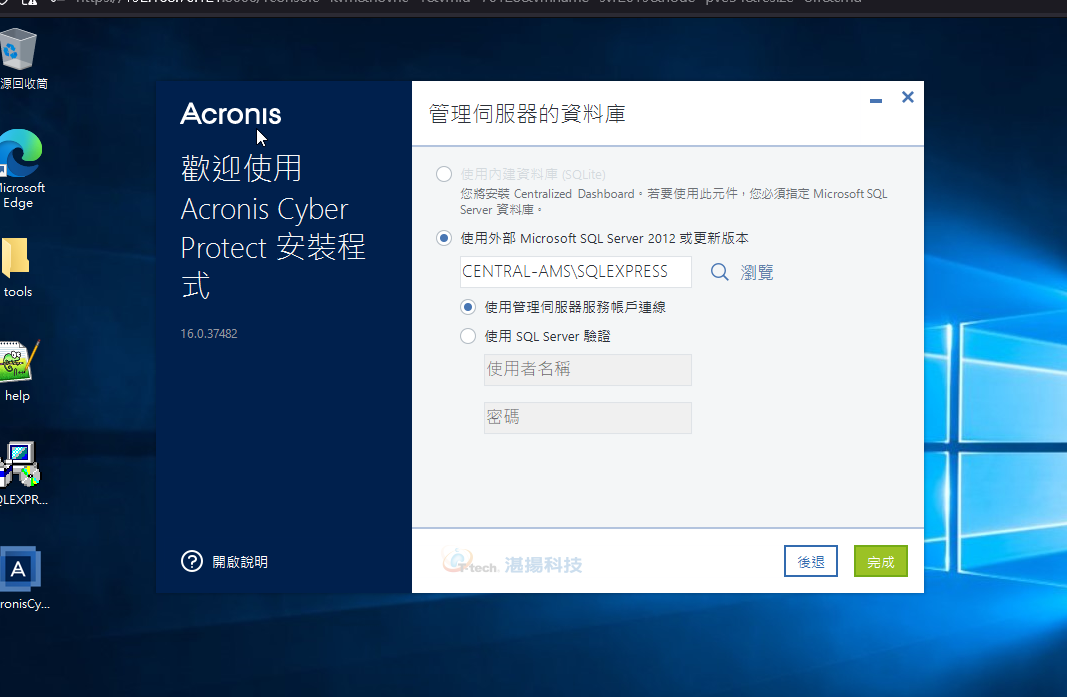
-
安裝成功。
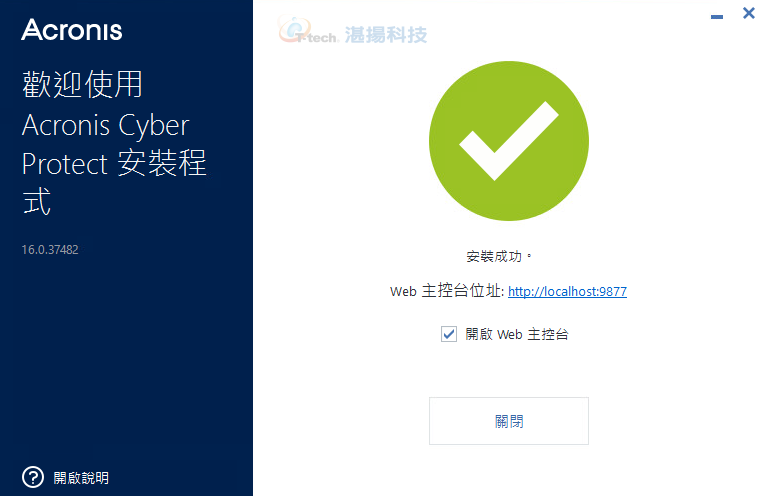
-
安裝完成後,桌面會新增Acronis Centralized Dashboard的捷徑。
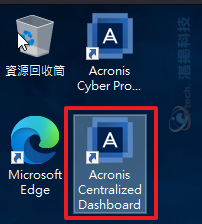
-
若您需要自行輸入網址,可以輸入http://裝置IP:9877/superset/,登入畫面與管理伺服器相同。
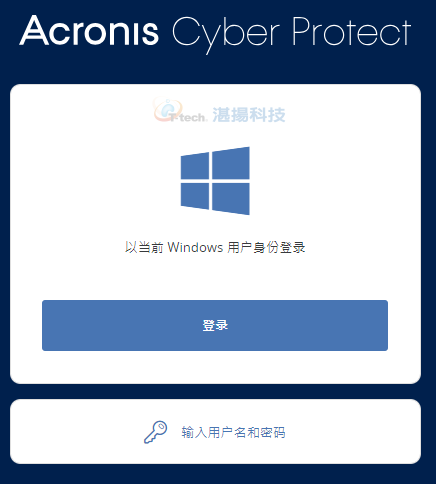
-
登入後可以看到Centralized Dashboard的管理介面。
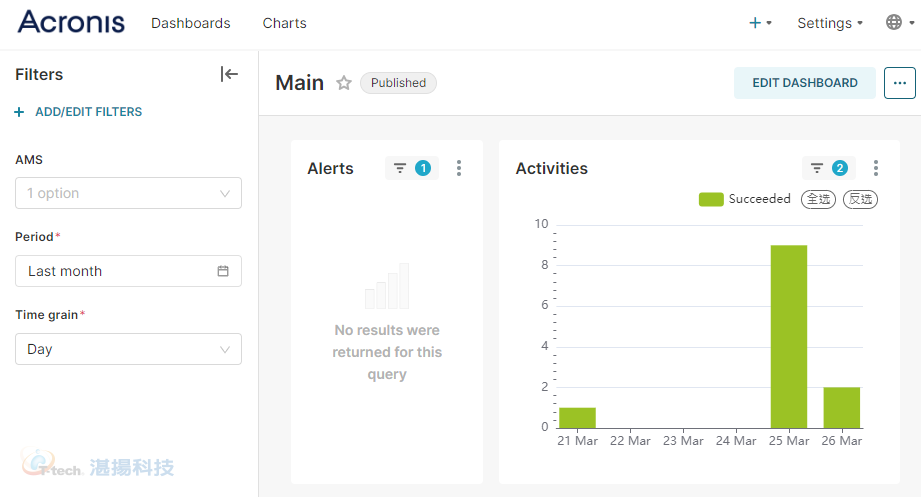
Windows之管理伺服器向Centralized Dashboard 註冊:
-
在安裝管理伺服器的Windows裝置上,以系統管理員身分執行命令列工具。並將目錄導覽至帳戶伺服器資料夾 (通常為 C:\Program Files\Acronis\AccountServer)。
cd “C:\Program Files\Acronis\AccountServer” -
執行下列命令:
reg_acep_collector.exe local register -p-c -l local_ams_address.com
其中:
local_ams.param 是需匯出包含管理伺服器參數的檔案,可以自行命名xxx.param。
cental_ams_address.com 是 Centralized Dashboard 的 FQDN 或 IP 位址,但不含結構描述 (http 或 https) 或連接埠。
local_ams_address.com (選用參數) 是具有本機管理伺服器結構描述和連接埠的 FQDN 或 IP (例如,https://10.34.194.207:9877)
以下為實際操作範例(不輸入選用參數):
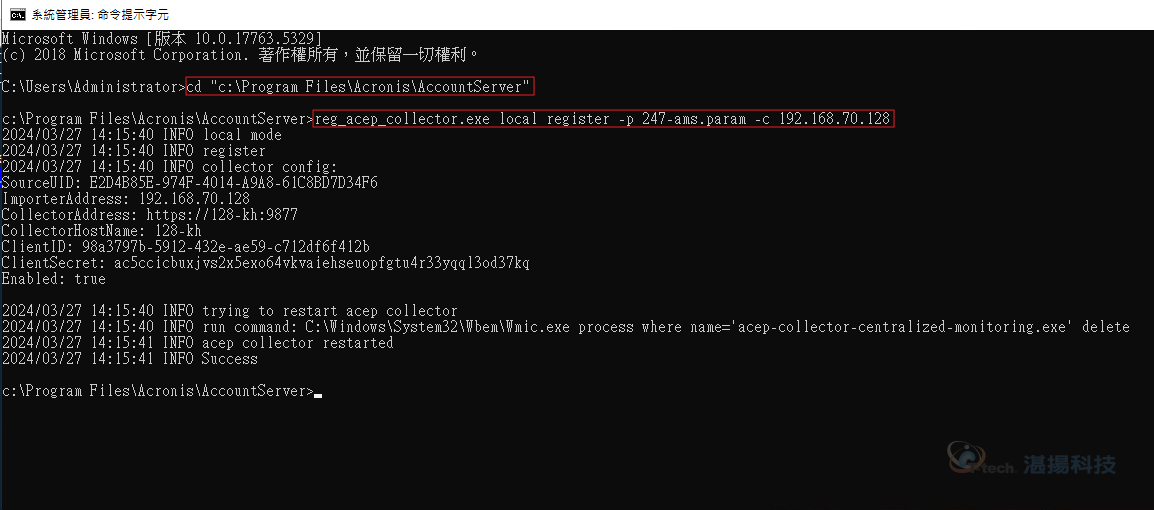
247-ams.param - 要匯出的檔案,預設路徑會在AccountServer下。
192.168.70.128 - Centralized Dashboard 的 FQDN 或 IP 位址。 -
匯出檔案成功,在預設路徑C:\Program Files\Acronis\AccountServer下。
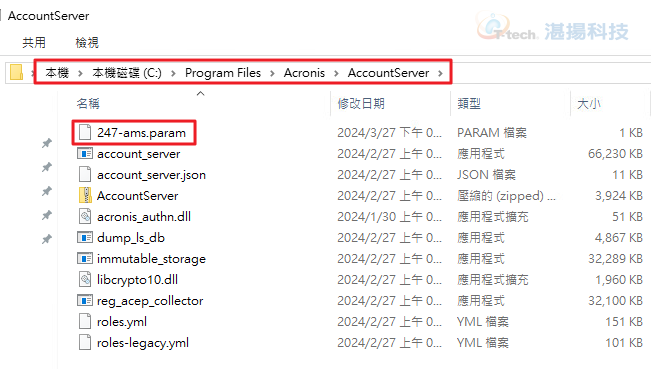
-
將該 local_ams.params 檔案複製到安裝 Centralized Dashboard 的電腦。
建議將檔案放在C:\Program Files\Acronis\AccountServer。 -
至安裝 Centralized Dashboard 的電腦上,以系統管理員身分執行命令列工具,並將目錄導覽至帳戶伺服器資料夾 (通常為 C:\Program Files\Acronis\AccountServer)。
-
執行下列命令:

-
以下為實際操作範例:
cd “C:\Program Files\Acronis\AccountServer”
reg_acep_collector central register -p 247-ams.param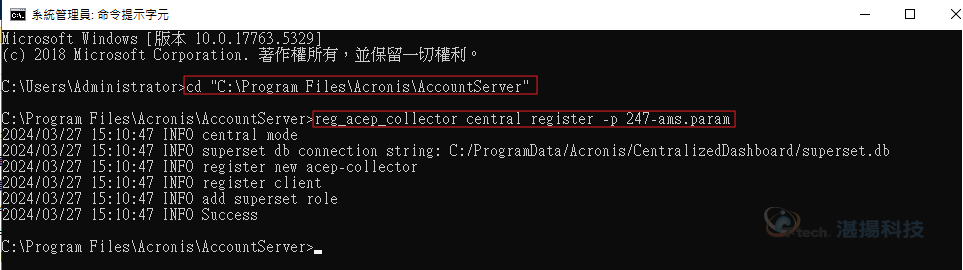
Linux和ovf部署之管理伺服器向Centralized Dashboard 註冊:
Linux和ovf部署的方式,與Windows大同小異,關鍵只在於資料目錄位置。接下來直接列舉範例,相關指令請參考前述內容。-
在安裝管理伺服器的Linux或ovf部署的裝置上,以root身分執行命令。
/usr/lib/Acronis/AccountServer/reg_acep_collector local register -p ams-ovf-1637427.param -c 192.168.70.128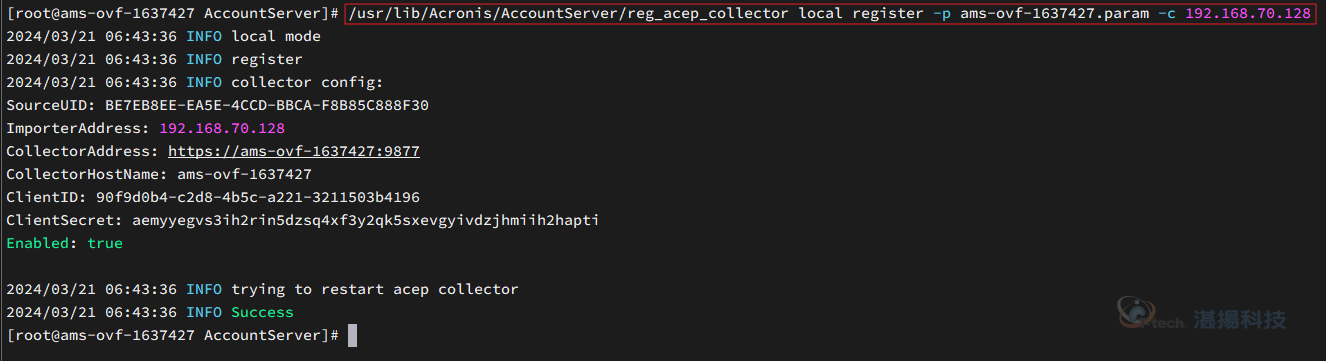
ams-ovf-1637427.param - 要匯出的檔案,預設路徑會在AccountServer下。
192.168.70.128 - Centralized Dashboard 的 FQDN 或 IP 位址。 -
匯出檔案成功後將該 local_ams.params 檔案複製到安裝 Centralized Dashboard 的電腦。建議將檔案放在C:\Program Files\Acronis\AccountServer。
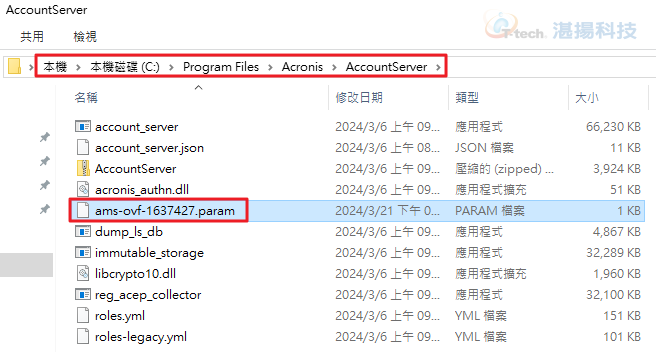
-
至安裝 Centralized Dashboard 的電腦上,以系統管理員身分執行命令列工具,並將目錄導覽至帳戶伺服器資料夾 (通常為 C:\Program Files\Acronis\AccountServer)。
-
執行下列命令:

-
以下為實際操作範例:
cd “C:\Program Files\Acronis\AccountServer”
reg_acep_collector central register -p ams-ovf-1637427.param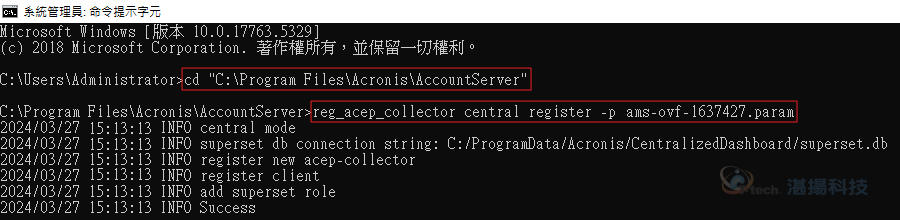
※相關注意事項和提示
-
可能需要幾分鐘的時間,管理伺服器的資料才能顯示在 Centralized Dashboard 上。。
-
若要檢查向 Centralized Dashboard 註冊的管理伺服器,請將目錄導覽至帳戶伺服器資料夾執行下列命令:
cd “C:\Program Files\Acronis\AccountServer”
reg_acep_collector.exe central list
-
查詢的params的編碼指令。

聯絡資訊
如需更多資訊,請與湛揚技術服務中心聯繫,我們將竭誠為您服務!
服務信箱:support@t-tech.com.tw
客服專線:(02)2515-1599
週一至週五 (不含國定假日) 09:00~12:30;13:30~18:00